Konten [Tampil]
Sebagai pemilik blog rasanya akan merugi jika tidak memanfaatkan fitur Google Search Console atau yang sering disingkat GSC ini. Google Search Console sangat membantu dan memudahkan blogger dalam menganalisis performa blognya. Setelah sebelumnya kita membahas tentang cara pasang Google Analytics di blogspot, kini saatnya kita berjibaku dengan lawan duetnya yaitu Google Search Console.
Sama halnya dengan Google Analytics, GSC juga merupakan tools yang diberikan secara cuma-cuma oleh Google. Dulunya Google Search Console disebut dengan Google Webmaster Tools, yang memberikan kemudahan pemilik website untuk memonitor bagaimana kinerja website di ranah organik Google.
FUNGSI GOOGLE SEARCH CONSOLE
Berbeda dari artikel sebelumnya, dimana Google Analytics memberikan informasi mengenai traffic blog dari berbagai channel seperti halaman pencarian google, link, media sosial dan juga referral. Pada Google Search Console ini justru memberikan informasi tentang kualitas blog di mata Google.Dalam Google Search Console kita dapat melihat halaman atau artikel mana di blog kita yang masuk halaman pertama Google. Lebih dari itu, GSC juga menampilkan jumlah klik pembaca dari artikel yang muncul tersebut. Selain fungsi tersebut, Google Search Console juga mempunyai beberapa manfaat dan juga fungsi bagi para pemilik website, khusunya blogger.
- Mengetahui performa website (blog) dari segi SEO dan cara memperbaikinya
- Mempercepat halaman website (blog) cepat terindeks
- Memastikan bahwa Google dapat menemukan dan meng-crawl blog
- Menambahkan peta situs/sitemap
- Mengoptimasi keyword yang paling sering muncul di halaman pencarian Google sehingga membantu kita untuk merancang artikel selanjutnya berdasarkan kueri/kata kunci yang berkaitan
Agar manfaat dari fitur Google Search Console ini bisa maksimal, yuks kita pastiin dulu website atau blog kita sudah terdaftar di Google Search Console dengan penyetingan yang tepat. Karena untuk mendaftar atau memasang Google Search Console ga bisa asal pasang aja. Perlu dilakukan beberapa setting agar fungsi dari Google Search Console ini bisa lebih optimal.
Seperti yang baru saja saya alami, ternyata pengaturan dalam memasang Google Search Console ini masih salah kaprah >.<
Maklum hasil pasang bermodal nekad tanpa mencari tau fitur dan kegunaannya terlebih dahulu. Tapi, alhamdulillah 3 bulan lalu berjodoh dengan Coach Marita di Kelas Blogspedia Coaching. Jadi bisa tau lebih jelas karena mendapat materi Google Search Console ini sebagai materi pamungkas dalam kelas tersebut.
Agar ilmu yang didapat ga mudah menguap begitu saja, jadi setelah praktek sekalian aku akan bagikan disini yaa. Bagaimana cara setting Google Search Console untuk blogspot. Semoga semakin banyak yang mendapat manfaatnya....
2. Klik “Start now/Mulai”
3. Masukan alamat gmail yang dipakai
4. Pilih yang sebelah kanan “Awalan URL”
Agar ilmu yang didapat ga mudah menguap begitu saja, jadi setelah praktek sekalian aku akan bagikan disini yaa. Bagaimana cara setting Google Search Console untuk blogspot. Semoga semakin banyak yang mendapat manfaatnya....
CARA MENGGUNAKAN GOOGLE SEARCH CONSOLE
Untuk bisa menikmati fitur-fitur dari Google Search Console, tentunya pertama-tama kita mendaftar dulu ke Google Console. Nah gimana tuh caranya biar ga salah setting? Yuks langsung eksekusi cara dibawah ini yaa…Cara Menggunakan Google Search Console
1. Buka halaman search.google.com/search-console/about
Bisa juga melalui dashboard blogspot. Caranya pilih menu “Setelan” bagian “Crawler dan Indexing” langsung klik “Google Search Console”.2. Klik “Start now/Mulai”
3. Masukan alamat gmail yang dipakai
4. Pilih yang sebelah kanan “Awalan URL”
Nah dibagian ini kebanyakan salah memilih tanpa paham artinya. Sisi sebelah kiri menu “Domain” ini biasanya digunakan untuk pengguna wordpress. Untuk blogspot pun sebenarnya bisa menggunakannya, tapi harus dilakukan setting DNS Manager di dashboard penyedia jasa saat kita memasang Top Level Domain yang kita pakai.
Jadi, biar lebih mudah pada artikel ini kita gunakan cara yang “Awalan URL”di bagian kanan saja yaa..
5. Isikan alamat atau url blog dalam kolom lalu klik “Terus/next”
Jadi, biar lebih mudah pada artikel ini kita gunakan cara yang “Awalan URL”di bagian kanan saja yaa..
5. Isikan alamat atau url blog dalam kolom lalu klik “Terus/next”
6. Klik “Buka Properti” tampilan akan terlihat kosong karena kan memang baru dibikin :D
7. Klik menu “Setelan/Setting” di bagian kiri bawah,
8. Verifikasi kepemilikan dengan setting tag html dan GA
Verifikasi TAG HTML
- Klik dan salin kode yang muncul
- Masuk ke menu tema/template pada dashboard blogspot, ini berlaku juga untuk blog dengan template gratis pihak ke-3 yaa
- Klik segitiga terbalik, pilih edit html
- Copas kode di bawah tulisan “<head>”
- Save
- Kembali ke Google Search Console, klik verifikasi dan DONE
Verifikasi Google Analytics
- Hubungkan GA dan GSC
- Klik Associate
- Pilih property UA yang akan ditautkan
- Klik “terus”
- Klik “tautkan”
- Done, GA dan GSC kini sudah terhubung
- Masuk ke GA, lalu masuk menu admin, setelan property, Search Console, klik Search Console
Setting Sitemap
- Masuk ke bagian “Peta situs/sitemap” akan muncul gambar di atas
- Isi atau ketikan sitemap.xml pada kolom setelah alamat atau url blog kita yang muncul.
- Klik “kirim”
- Done
FITUR GOOGLE SEARCH CONSOLE
Setelah berhasil menghubungkan blog kita dengan Google Search Console, saatnya kita pelajari beberapa fitur penting yang ditampilkan dalam GSC yaa..1. Overview/ Ringkasan
Memuat secara ringkas laporan Google Search Console, yang berisi kinerja, cakupan, pengalaman, dan penyempurnaan dari masalah yang ada pada blog kita. Pada menu ini, terdapat menu terbaru dari Google Search Console yaitu Search Console Insight. Menu ini menampilkan layakanya menu insight di Instagram, yang berisi jumlah impresi, klik, dan rata-ratanya (Click Through Rate/CTR)2. Performance/Kinerja
Menampilkan informasi mengenai:- Jumlah blog kita muncul di halaman Google Search
- Jumlah klik halaman blog yang muncul di halaman pencarian google
- Jumlah rata-rata web kita diklik
- Posisi rata-rata ranking di Google
3. Inspeksi URL
Nah ini nih yang paling penting. Agar artikel blog yang kita publish lebih cepat terindex oleh Google, kita perlu cek pada fitur ini. Ingat ya, fungsinya hanya mempercepat. Karena kalaupun tidak disetting di menu ini, artikel kita juga akan terindex oleh Google. Namun bedanya untuk berapa lama waktunya itu lah yang jadi pertanyaan, hehehehCara indexing ini pun cukup mudah, cukup isi kolom yang tersedia dengan url artikel blog, lalu enter. Jika muncul tampilan seperti dibawah, artinya artikel tersebut belum terindex. Maka dari itu, klik “request Indexing” dan tunggu hasilnya sampai muncul tampilan seperti ini yaa
Jika hasilnya sudah seperti di atas, maka selamat..karena artikel sudah terindex oleh Google.
Selain ketiga fitur penting di atas, masih ada beberapa fitur lainnya seperti indeks pengalaman yang kapan-kapan kita akan bahas lebih detail lagi ya...
Bagaimana, tidak serumit yang dibayangkan kan memasang Google Search Console ini? Tentunya dengan mengetahui dan paham tentang fitur-fitur Google Search Console membuat performa blog kita menjadi lebih baik dan optimal.



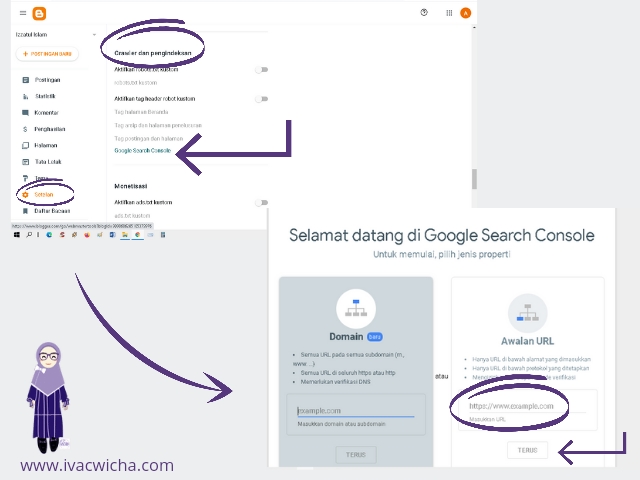


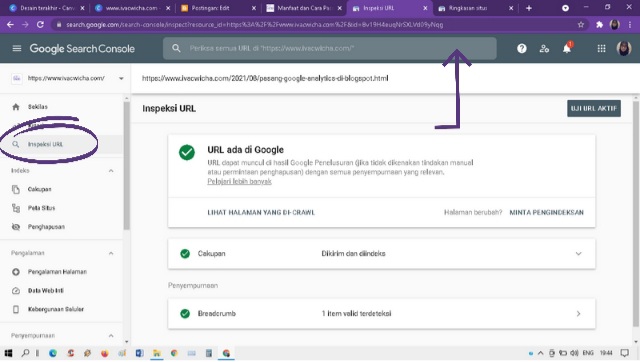















Nggak sabar nungguin bahasan fitur selanjutnya nih aku mbaak.
BalasHapusWah ulasannya detail sekali mb Iva, As always I like your article. Terima kasih mb Iva
BalasHapusDetail dan lengkap penjelaan dan ilustrasinya mbak..jadi mudah memahaminya..hehe
BalasHapusini mah panduannya lengkap sekali
BalasHapusKalau udah baca strp by step ini ga rumit mbak..gampang banget, tinggal nunggu hasilnya aja hehehe
BalasHapusKhasah pomoknya ao mbak iva bikin pict ungu dan gamabr perempuan berhijab tuh. Berasa mbak iva lagi jelasin hihihi.
BalasHapusPingin deh imutan kelasnya blogspedia. Semoga aku berjodoh di batch selanjutnya
BalasHapusMakasih insightnya Mbak